現在的新型電腦為了追求輕便,所以就將光驅取消了,但是這樣一來用戶不能通過光驅重裝系統了,怎么辦?別慌,我們還有一個法寶,那就是u盤,而且U盤裝系統更加方便。那要怎么使用老毛桃u盤重裝系統呢?接下來,小編就給大家詳細的介紹一下老毛桃u盤重裝系統的方法。
隨著科學技術的不斷發展,現在關于電腦網絡上的裝機工具也是層出不窮,比如老毛桃u盤啟動工具就是其中之一,那么我們要怎么使用老毛桃u盤啟動工具進行重裝電腦系統呢?今天小編就來給大家說說怎么使用老毛桃u盤啟動工具重裝系統的這個問題。
centos制作u盤啟動盤。1,我們首先需要制作一個裝機版老毛桃u盤啟動盤

u盤啟動盤電腦圖解1
2,下載一個ghost win10系統鏡像文件,并將其拷貝到u盤啟動盤中
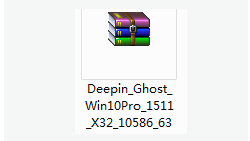
win7怎么重裝系統教程,u盤啟動盤電腦圖解2
3,將制作好的老毛桃u盤插入電腦usb接口處(如果是臺式機,建議插在主機箱的后置接口),
4,然后重啟電腦,等到屏幕上出現開機畫面后按快捷鍵進入到老毛桃主菜單頁面,
怎么自己重裝系統win7,5,接著將光標移至“【02】老毛桃WIN8 PE標準版(新機器)”,按回車鍵確認
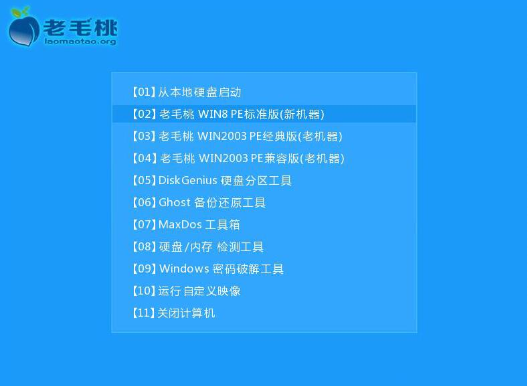
win10電腦圖解3
6,進入pe系統后,通過操作鼠標左鍵雙擊打開桌面上的老毛桃PE裝機工具。打開工具主窗口后,點擊映像文件路徑后面的“瀏覽”按鈕
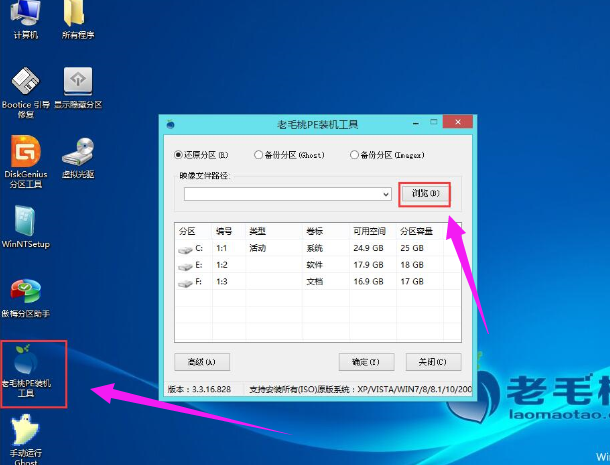
老挑毛u盤啟動工具電腦圖解4
7,接著找到并選中u盤啟動盤中的win10系統iso鏡像文件,點擊“打開”
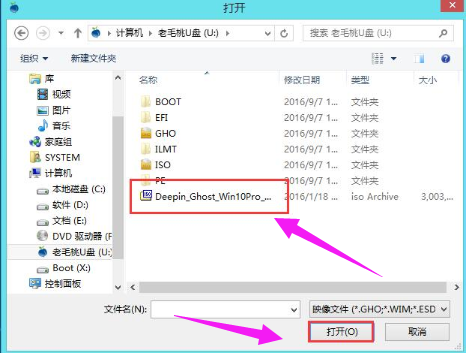
老挑毛u盤啟動工具電腦圖解5
8,映像文件添加成功后,我們只需在分區列表中選擇C盤作為系統盤,然后點擊“確定”。
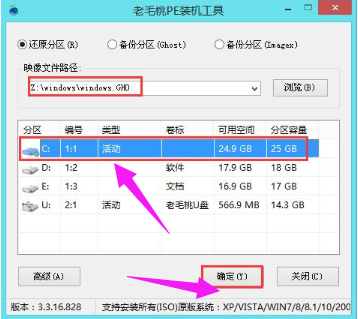
重裝系統電腦圖解6
9.接著將會彈出一個提示框,提示用戶即將開始安裝系統。確認還原分區和映像文件無誤后,點擊“確定”
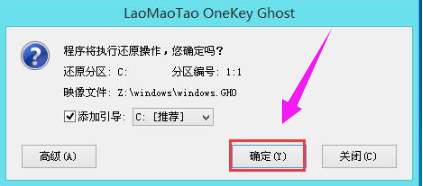
重裝系統電腦圖解7
10.完成上述操作后,程序開始釋放系統鏡像文件,安裝ghost win10系統。我們只需耐心等待操作完成并自動重啟電腦即可。
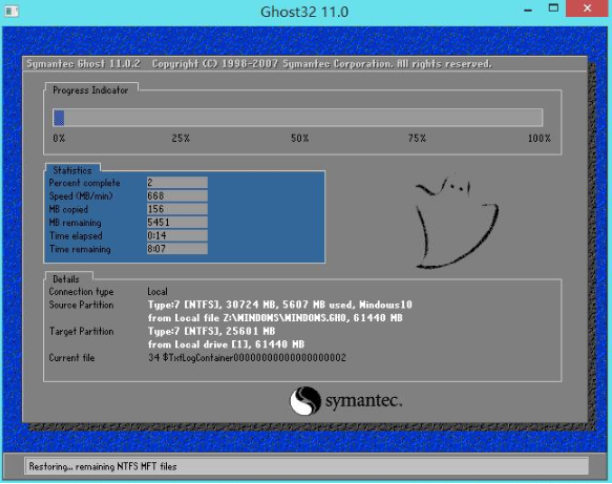
win10電腦圖解8
11.重啟電腦后,將進入ghost win10系統桌面
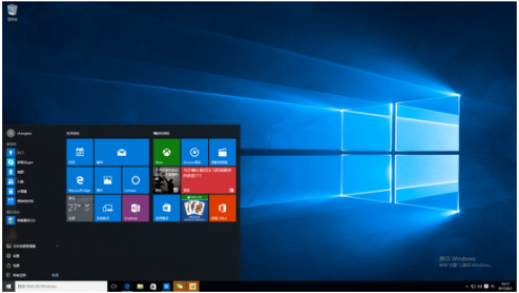
重裝系統電腦圖解9
以上就是關于怎么使用老毛桃啟動工具重裝系統的詳細操作了。
版权声明:本站所有资料均为网友推荐收集整理而来,仅供学习和研究交流使用。

工作时间:8:00-18:00
客服电话
电子邮件
admin@qq.com
扫码二维码
获取最新动态
